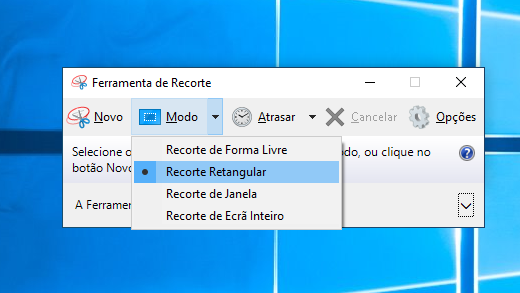Tire um instantâneo para copiar palavras ou imagens da totalidade ou parte do ecrã do PC. Utilize a Ferramenta de Recorte para efetuar alterações ou notas, e depois guarde ou partilhe.
Capture qualquer um dos seguintes tipos de recorte:
|
Forma livre |
Desenhe uma forma livre à volta de um objeto. |
|
Retângulo |
Arraste o cursor à volta de um objeto para formar um retângulo. |
|
Janela |
Selecione uma janela, como uma caixa de diálogo, que pretenda capturar. |
|
Ecrã inteiro |
Capture o ecrã inteiro. |
|
Recorte de vídeo |
Capture um clip de vídeo de uma seleção retangular de qualquer parte do ecrã de que goste. |
Quando capturar um recorte, ele é automaticamente copiado para a janela da Ferramenta de Recorte onde efetua alterações, guarda e partilha.
Utilizar funcionalidades de Copilot+ PC na Ferramenta de Recorte
Numa Copilot+ PC, também pode utilizar estas funcionalidades com tecnologia de IA:
|
Captura de ecrã perfeita |
A captura de ecrã perfeita ajusta automaticamente a área de captura para enquadrar fortemente o conteúdo no ecrã, reduzindo a necessidade de recorte pós-captura. |
|
Iniciador da caixa de diálogo no grupo Tamanho do separador Formatar das Ferramentas de Desenho |
Capture valores de cor exatos a partir de qualquer lugar no ecrã. |
Abrir a Ferramenta de Recorte
Selecione o botão Iniciar , introduza ferramenta de recorte e, em seguida, selecione Ferramenta de Recorte nos resultados. Pode utilizar estes atalhos para realizar tarefas com a Ferramenta de Recorte mais rapidamente:
-
Prima a tecla do logótipo do Windows + Shift + S para abrir a sobreposição da ferramenta de recorte para capturar um instantâneo de imagem.
-
Prima a tecla do logótipo do Windows + Shift + R para abrir a sobreposição da ferramenta de recorte para capturar um clip de vídeo.
-
Prima Print Screen (PrtSc) para obter um instantâneo de imagem estática de todo o ecrã e coloque-o na área de transferência.
Trabalhar com capturas de ecrã
Com a Ferramenta de Recorte aberta, selecione uma das seguintes opções para criar e trabalhar com as suas capturas de ecrã.
Na Ferramenta de Recorte, selecione Modo de Recorte. e escolha o tipo de recorte que pretende e selecione Novo.
-
Retângulo: permite-lhe selecionar uma área retangular a capturar.
-
Janela: permite-lhe selecionar uma janela que pretende capturar.
-
Ecrã inteiro: captura imediatamente um instantâneo de todo o ecrã.
-
Forma Livre: permite-lhe desenhar uma forma livre para selecionar a área que pretende capturar.
Consoante a opção que selecionar, verá o ecrã inteiro mudar ligeiramente para cinzento, o que indica que está pronto para capturar um recorte.
Notas:
-
A captura de ecrã perfeita só está disponível num Copilot+ PC.
Na Ferramenta de Recorte, selecione Captura de Ecrã Perfeita e, em seguida, selecione uma área retangular no ecrã.
A Captura de Ecrã Perfeita ajusta automaticamente a área de captura para enquadrar fortemente o conteúdo no ecrã, reduzindo a necessidade de recorte pós-captura. Quando ativada, a ferramenta utiliza uma seleção retangular que analisa o ecrã visível e encaixa em torno do conteúdo mais proeminente na vista. Fornece alças de recorte para otimização opcional e foi concebida para tornar as capturas mais limpas e eficientes com um esforço mínimo.
Notas:
-
O seletor de cores só está disponível num Copilot+ PC.
Na Ferramenta de Recorte, selecione Selecionador de cores e, em seguida, selecione uma cor do ecrã e copie-a para a área de transferência.
Depois de capturar um recorte de imagem, pode:
-
Escreva ou desenhe sobre o mesmo ao selecionar os botões Caneta ou Marcador.
-
Adicione formas ou emojis ao recorte ao selecionar o botão Formas .
-
Selecione Borracha para remover as linhas ou formas que adicionou.
-
Recorte a imagem ao selecionar o botão Recortar imagem .
-
Selecione o botão Ações de texto para extrair e copiar o texto pretendido do recorte.
-
Selecione Anular ou Refazer para anular ou refazer as suas anotações.
Para capturar um recorte de vídeo, abra a Ferramenta de Recorte, selecione o botão Gravar e, em seguida, selecione Novo ou prima a tecla do logótipo do Windows + Shift + R. Selecione a área do ecrã que pretende gravar e, em seguida, selecione Iniciar. Quando terminar, selecione Parar. Neste momento, pode guardar a gravação tal como está ou selecionar Editar no Clipchamp para trabalhar com a mesma no editor de vídeo Clipchamp.
Quando terminar de gravar um recorte de vídeo, selecione o botão Editar em Clipchamp para adicionar Legendas ou Áudio.
Gerar e adicionar legendas
-
Navegue para o separador Legendas e selecione o botão Transcrever multimédia .
-
Escolha o seu idioma e opções de filtro no pop-up.
-
Navegue e selecione Transcrever multimédia para gerar legendas.
Adicionar e desanexar o áudio do recorte de vídeo
-
Selecione o separador Áudio na barra lateral.
-
Ajuste o volume dentro de um intervalo de 0 a 200%.
-
Para transferir o áudio separadamente, selecione o botão Desencaixar áudio .
-
Para aceder ao ficheiro de áudio transferido, prima a tecla do logótipo do Windows + R e escreva "transferências" na caixa de diálogo.
Para obter mais informações, consulte Adicionar legendas e uma descrição de áudio a um vídeo Snip.
Notas:
-
Para adicionar uma legenda automática ao fragmento de vídeo, veja Como utilizar as preenchimentos automáticos no Clipchamp.
-
Para utilizar a funcionalidade de conversão de texto em voz, veja Como utilizar a funcionalidade de conversão de texto em voz.
Depois de capturar um recorte, este é guardado automaticamente na pasta Capturas de Ecrã. Para alterar o comportamento de gravação automática ou a pasta capturas de ecrã predefinidas, selecione Ver Mais e, em seguida, selecione Definições.
Também pode guardar uma cópia adicional do recorte capturado ao selecionar o botão Guardar como e, em seguida, selecionar a localização e o nome do ficheiro e Guardar o ficheiro.
Depois de capturar um recorte, selecione o menu Ver Mais no canto superior direito e, em seguida, selecione Partilhar.
Depois de capturar um recorte, selecione o botão Ações de texto para ativar a funcionalidade Reconhecimento Ótico de Carateres (OCR). Isto permite-lhe extrair texto diretamente da sua imagem. A partir daqui, tem a opção de selecionar e copiar texto específico ou utilizar as ferramentas para Copiar todo o texto ou para Redigir rapidamente quaisquer endereços de e-mail ou números de telefone no recorte. Todos os processos de reconhecimento de texto são executados localmente no seu dispositivo.
|
Prima estas teclas |
Para fazer isto |
|---|---|
|
Alt + M |
Escolher um modo de recorte. |
|
Alt + N |
Criar um novo recorte no mesmo modo que o último. |
|
Shift + teclas de seta |
Mover o cursor para selecionar tipos de recorte diferentes. |
|
Alt + D |
Atrasar a captura em 1-5 segundos |
|
Ctrl + C |
Copiar o recorte para a área de transferência |
|
Ctrl + S |
Guardar o recorte |
Com a captura aberta na Ferramenta de Recorte, selecione Editar > Editar com o Paint para utilizar funcionalidades de dimensionamento, cor, texto e muitos outros melhoramentos.
Na pasta onde guardou o recorte, clique com o botão direito do rato no recorte. Selecione Imprimir nas opções e escolha a forma como pretende imprimir a sua imagem.
Na caixa de pesquisa da barra de tarefas, escreva ferramenta de recorte. Vai ver a aplicação Ferramenta de Recorte e uma lista das ações que pode efetuar. Selecione Afixar na barra de tarefas.
Primeiro, identifique o menu ou outros componentes que pretende capturar. Na Ferramenta de Recorte, selecione Atraso e, em seguida, selecione, por exemplo, 5 segundos. Selecione o Modo de Recorte pretendido e, em seguida, selecione Novo para iniciar a contagem decrescente de 5 segundos. Dentro de 5 segundos, abra um menu ou, de outra forma, componha a imagem. Aos 5 segundos, quando vir o ecrã ficar cinzento, utilize o rato para desenhar à volta da área pretendida.
Tire um instantâneo para copiar palavras ou imagens da totalidade ou parte do ecrã do PC. Utilize a Ferramenta de Recorte para efetuar alterações ou notas, e depois guarde ou partilhe.
Capture qualquer um dos seguintes tipos de recorte:
|
Recorte de forma livre |
Desenhe qualquer forma livre à volta de um objeto. |
|
Recorte retangular |
Arraste o cursor à volta de um objeto para formar um retângulo. |
|
Recorte de janela |
Selecione uma janela, como uma caixa de diálogo, que pretenda capturar. |
|
Recorte de ecrã inteiro |
Capture o ecrã inteiro. |
Quando capturar um recorte, ele é automaticamente copiado para a janela da Ferramenta de Recorte onde efetua alterações, guarda e partilha.
Abrir a Ferramenta de Recorte
Existem três formas de abrir a Ferramenta de Recorte:
-
Selecione o botão Iniciar , introduza ferramenta de recorte e, em seguida, selecione Ferramenta de Recorte nos resultados.
-
Prima a tecla do logótipo do Windows + Shift + S.
-
Prima Print Screen (PrtSc).
Trabalhar com capturas de ecrã
Com a Ferramenta de Recorte aberta, selecione uma das seguintes opções para criar e trabalhar com as suas capturas de ecrã.
Na Ferramenta de Recorte, selecione Modo. e escolha o tipo de recorte que pretende.
-
Retângulo: permite-lhe selecionar uma área retangular a capturar depois de selecionar Novo.
-
Janela: permite-lhe selecionar uma janela que pretende capturar depois de selecionar Novo.
-
Ecrã inteiro: captura imediatamente um instantâneo de todo o ecrã.
-
Forma Livre: permite-lhe desenhar uma forma livre para selecionar a área que pretende capturar depois de selecionar Nova.
Consoante o modo que selecionar, verá o ecrã inteiro mudar ligeiramente para cinzento, o que indica que está pronto para capturar um recorte.
-
Depois de abrir a Ferramenta de Recorte, abra o menu que pretende capturar.
-
Prima as teclas Ctrl + PrtSc. Todo o ecrã fica cinzento, incluindo o menu aberto.
-
Selecione Modo ou, em versões anteriores do Windows, selecione a seta junto ao botão Novo. Selecione o tipo de recorte que pretende e, em seguida, selecione a área da captura de ecrã que pretende capturar.
Depois de capturar um recorte, pode escrever ou desenhar no mesmo ou à sua volta ao selecionar os botões Caneta ou Marcador. Selecione Borracha para remover as linhas que desenhou.
-
Depois de capturar um recorte, selecione o botão Guardar Recorte.
-
Na caixa Guardar Como , escreva um nome de ficheiro, localização e tipo e, em seguida, selecione Guardar.
Quando captura um recorte de uma janela do browser e o guarda como um ficheiro HTML, o URL é apresentado abaixo do recorte. Para impedir a apresentação do URL:
-
Na Ferramenta de Recorte, selecione o botão Opções.
-
Na caixa Opções da Ferramenta de Recorte, desmarque a caixa de verificação Incluir URL abaixo dos recortes (só HTML) e, em seguida, selecione OK.
Depois de capturar um recorte, selecione a seta junto ao botão Enviar Recorte e, em seguida, selecione uma opção na lista.
|
Prima estas teclas |
Para fazer isto |
|---|---|
|
Alt + M |
Escolher um modo de recorte. |
|
Alt + N |
Criar um novo recorte no mesmo modo que o último. |
|
Shift + teclas de seta |
Mover o cursor para selecionar tipos de recorte diferentes. |
|
Alt + D |
Atrasar a captura em 1-5 segundos |
|
Ctrl + C |
Copiar o recorte para a área de transferência |
|
Ctrl + S |
Guardar o recorte |
Com a captura aberta na Ferramenta de Recorte, selecione Editar > Editar com Paint 3D para utilizar funcionalidades para dimensionamento, cor, texto e muitas outras melhorias.
Com a captura aberta na Ferramenta de Recorte, selecione Ficheiro > Imprimir e escolha a forma como pretende imprimir a sua imagem.
Na caixa de pesquisa da barra de tarefas, escreva ferramenta de recorte. Vai ver a aplicação Ferramenta de Recorte e uma lista das ações que pode efetuar. Selecione Afixar na barra de tarefas.
Primeiro, identifique o menu ou outros componentes que pretende capturar. Na Ferramenta de Recorte, selecione Atraso e, em seguida, selecione, por exemplo, 5 segundos. Selecione Modo para iniciar a contagem decrescente de 5 segundos. Dentro de 5 segundos, abra um menu ou, de outra forma, componha a imagem. Aos 5 segundos, quando vir o ecrã ficar cinzento, utilize o rato para desenhar à volta da área pretendida.